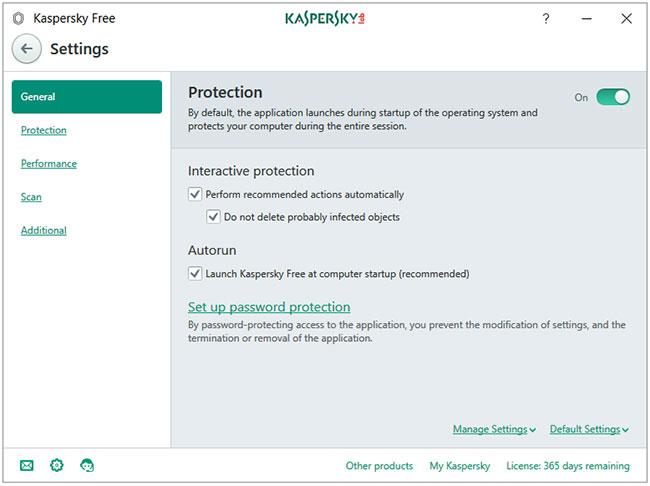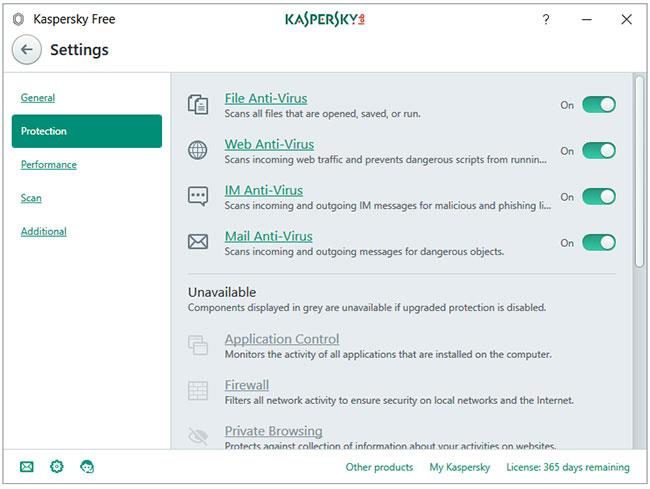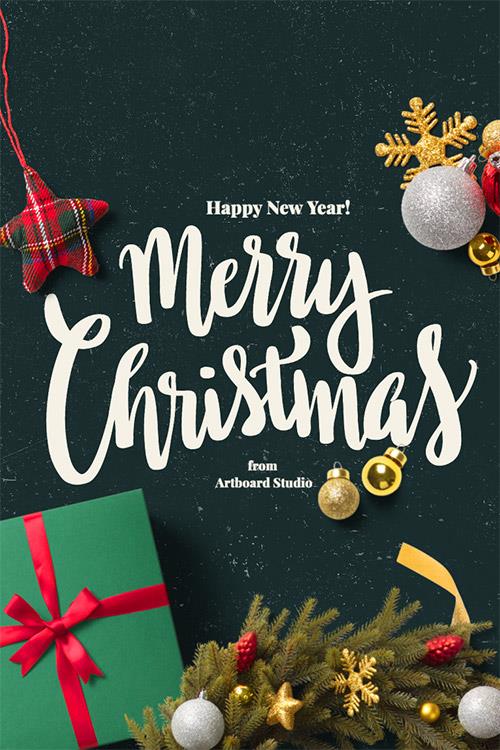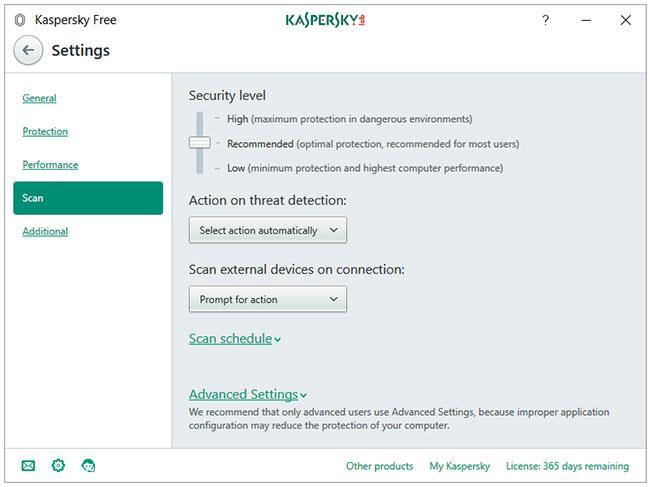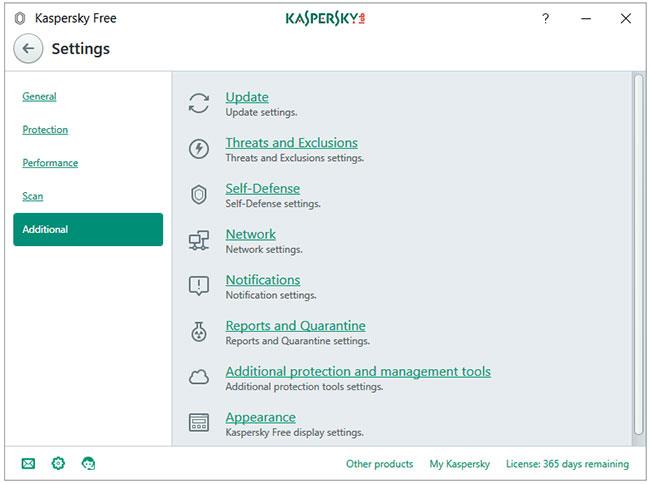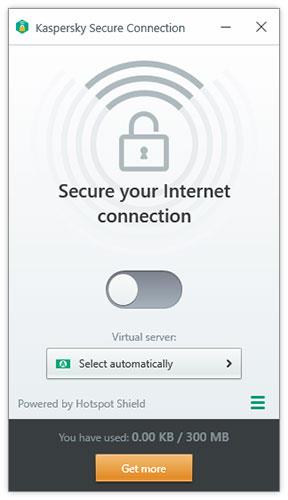Kaspersky Security Cloud Free включает в себя основные функции безопасности, которые помогают защитить ваш компьютер от вирусов, шпионских программ, программ-вымогателей , фишинговых, опасных веб-сайтов и других неприятностей.
В бесплатную версию также включена защита паролем, гарантирующая, что никакое вредоносное ПО не сможет остановить или завершить работу Касперского. Не нужно беспокоиться об обновлениях, поскольку он также поддерживает автоматические обновления.
Облачное сканирование также доступно в Kaspersky Free, что позволяет пользователям использовать сеть KSN. Наряду с антивирусным продуктом вы также получаете расширение Kaspersky для веб-браузера под названием Kaspersky Protection и другие технологии, такие как URL Advisor и доверенные URL-адреса.
Возможности Kaspersky Security Cloud Free
Из трех кнопок, которые появляются в левом нижнем углу программы, нажмите кнопку с шестеренкой, чтобы открыть мастер установки Касперского.
Настройки разделены на 5 частей.
- Общий
- Защита
- Производительность
- Сканировать
- Дополнительный
Общий
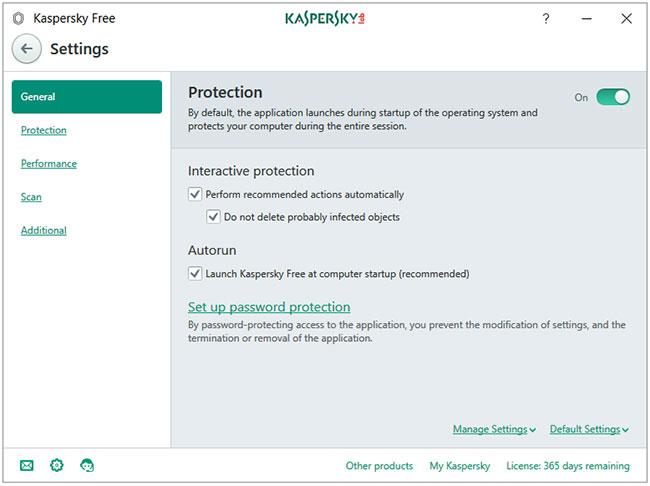
Вкладка «Общие»
На вкладке «Общие» откроется раздел общих настроек. Кнопка защиты для включения или отключения программы. Опция Установить защиту паролем позволяет установить пароль для настроек Касперского. Включение этой функции означает, что ни одна вредоносная программа или пользователь компьютера не смогут автоматически отключить Kaspersky Protection (для редактирования настроек требуется пароль).
Защита
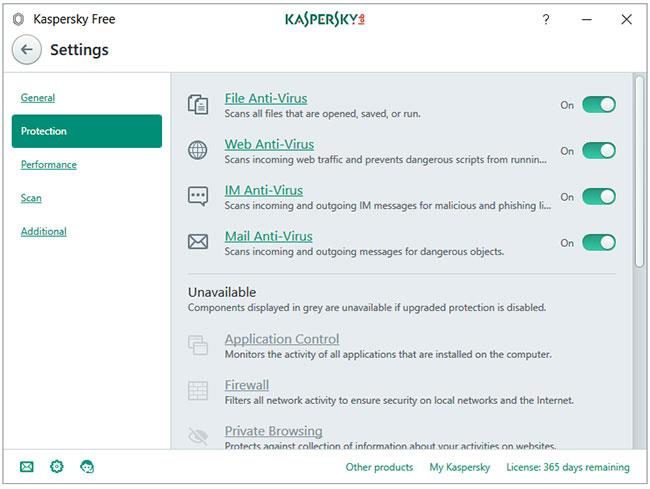
Вкладка «Защита»
Самая важная вкладка в программе – Защита. В Kaspersky Free есть все 4 антивирусных щита — Файловый Антивирус, Веб-Антивирус, IM-Антивирус и Почтовый Антивирус.
Производительность
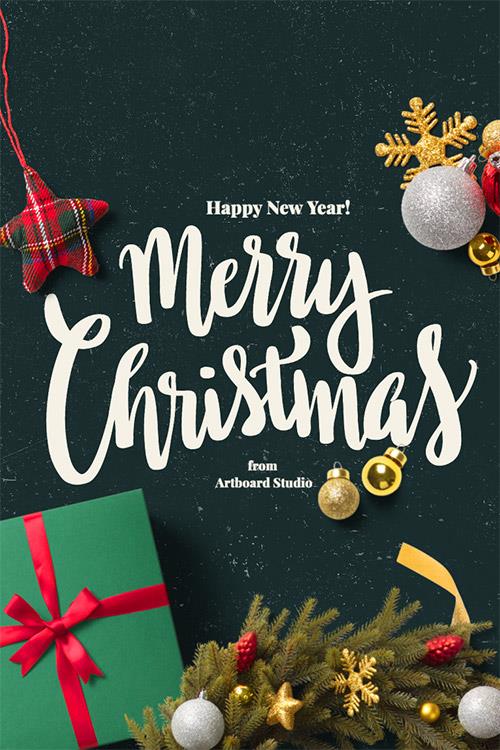
Вкладка «Производительность»
На вкладке «Производительность» имеется список параметров, которые вы можете настроить для оптимизации Kaspersky Free для повышения производительности . Только не нажимайте на последнюю опцию под названием «Приостановить файл Ant-Virus» . Настройки по умолчанию уже очень хороши.
Сканировать
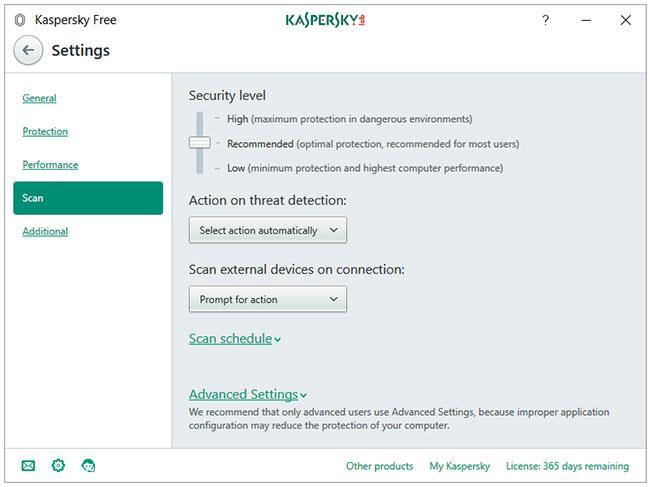
Вкладка «Сканирование»
При нажатии на вкладку «Сканирование» откроется специальное окно настроек сканирования . Вы можете настроить параметры « Уровень безопасности», «Действие при обнаружении угроз», «Проверка внешних устройств при подключении», «Расписание сканирования» и «Дополнительные настройки» .
При нажатии на раздел «Сканирование» на главном экране Kaspersky Free открывается окно с четырьмя вариантами сканирования: «Полное сканирование», «Быстрое сканирование», «Выборочное сканирование» и «Сканирование внешнего устройства ». Ссылка «Диспетчер задач» отображает все события, связанные со сканированием, на временной шкале. Вы можете запланировать сканирование, щелкнув ссылку «Расписание сканирования» , расположенную в нижней части левой боковой панели.
Вы можете настроить Касперский на выполнение одного из следующих действий при обнаружении угрозы.
Дополнительный
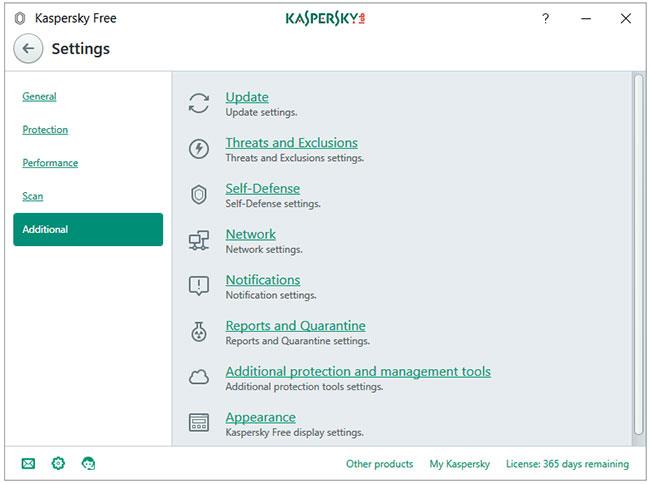
Окно дополнительных настроек
Окно Дополнительные настройки содержит все дополнительные настройки программы в одном месте. Полное сканирование и быстрое сканирование можно запланировать на автоматический запуск. Внешние устройства могут автоматически сканироваться при подключении. Плагин/надстройка/расширение браузера Kaspersky Protection добавляет дополнительный уровень защиты от веб-угроз. Он содержит следующие модули — «Безопасные деньги», «Виртуальная клавиатура» и «Блокировка опасных веб-сайтов» .
Дополнительные инструменты
Кнопка «Дополнительные инструменты» на главном экране работает так, как рекламируется в профессиональной версии. Нажатие этой кнопки приведет пользователя к окну «Инструменты» , где вы увидите, что большинство элементов выделены серым цветом, то есть недоступны.
Инструменты, доступные бесплатным пользователям:
- Облачная защита
- На экранной клавиатуре
- Карантин
VPN Kaspersky Secure Connection
Kaspersky Free устанавливает бесплатную программу VPN под названием Kaspersky Secure Connection , работающую на базе Hotspot Shield. Лимит бесплатного трафика составляет 300 МБ в день.
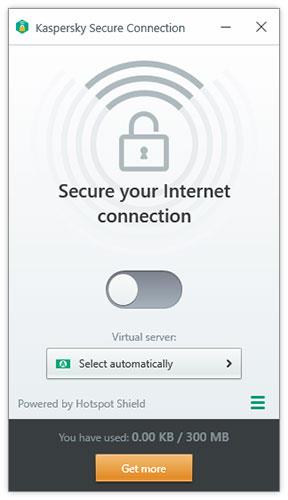
VPN Kaspersky Secure Connection
Влияние на систему и использование ресурсов
Используйте жесткий диск
Установщик весит около 120 МБ. После установки и обновления Kaspersky Free Antivirus использует около 1,5 ГБ дискового пространства.
Использование ЦП и ОЗУ в режиме ожидания
Все процессы Касперского вместе взятые используют около 50 МБ ОЗУ, когда программа работает в фоновом режиме. Загрузка ЦП стабильна на уровне 0%.
Использование ЦП и ОЗУ при сканировании
Касперский использует высокую загрузку ЦП при запуске сканирования вручную: от 20 до 60 % (большинство из них — около 35 %). Касперский использует менее 100 МБ ОЗУ при сканировании вашего компьютера на наличие вредоносных программ.
Пользовательский интерфейс и простота использования
Касперский использует приятную для глаз тему. Все очень хорошо организовано. Настройки есть практически для всего, и добраться до них совсем не сложно.
Без рекламы. Каждые несколько месяцев вы будете получать предложение перейти на пакет Kaspersky Internet Security и ничего больше.
Узнать больше: